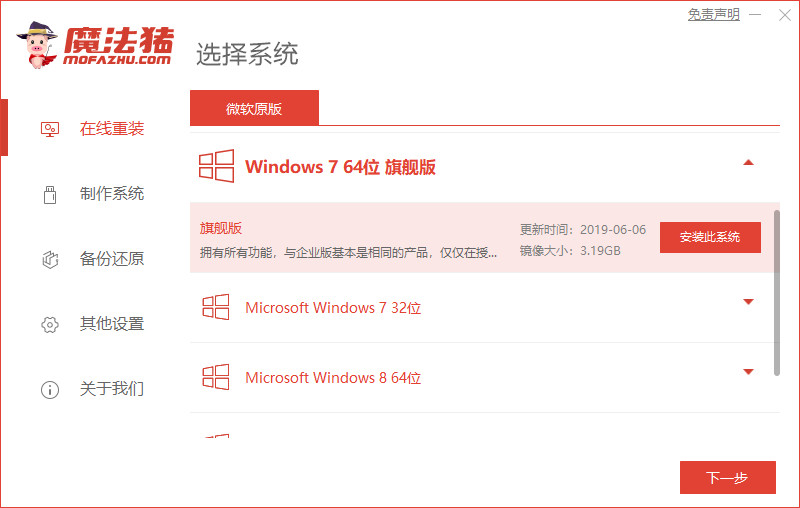
市面上的电脑重装系统win7旗舰版方法有很多种,win7一键重装光盘,U盘,硬盘.其实还有更简单的一键重装,下面我们就来看看电脑怎么重装系统win7旗舰版的教程吧.更多重装教程,尽在装机吧官网
如何重装win7旗舰版
1、我们在电脑中双击打开魔法猪一键重装系统软件,打开主页面时,在此选择win7系统安装,然后点击安装此系统。
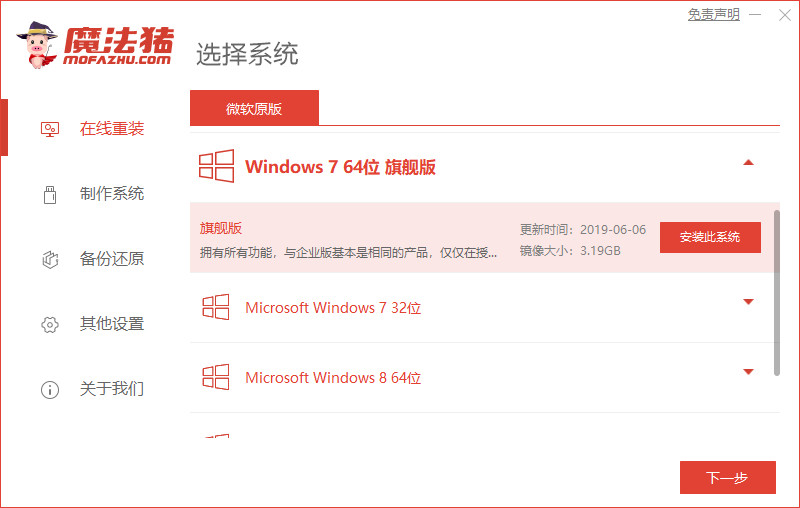
2、接着在这个页面中选择需要安装的镜像文件,耐心等待即可,无需我们手动操作。
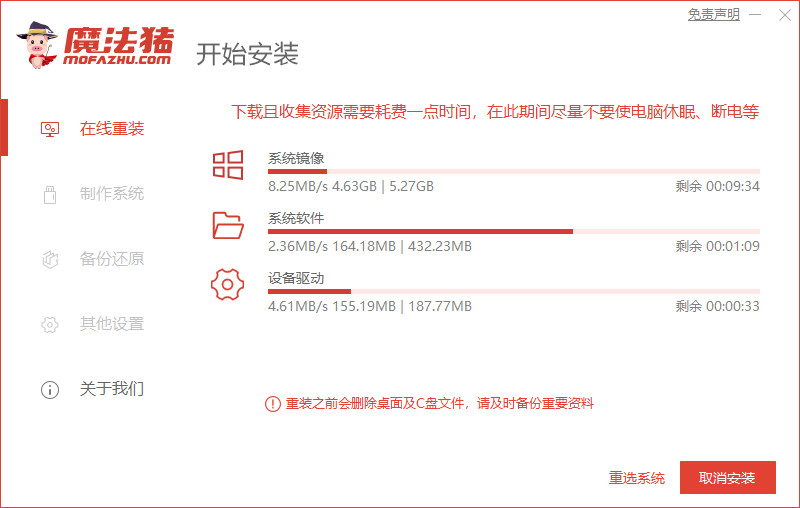
3、等待系统下载部署完成后,点击页面中的立即重启按钮,进行重启电脑操作。
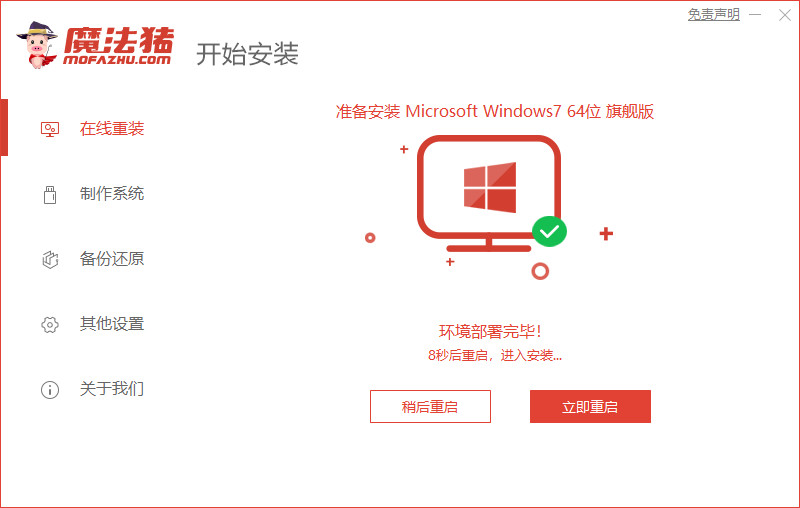
4、重启时会来到这个windows 启动管理器,这时我们选择第二个选项进入pe系统。
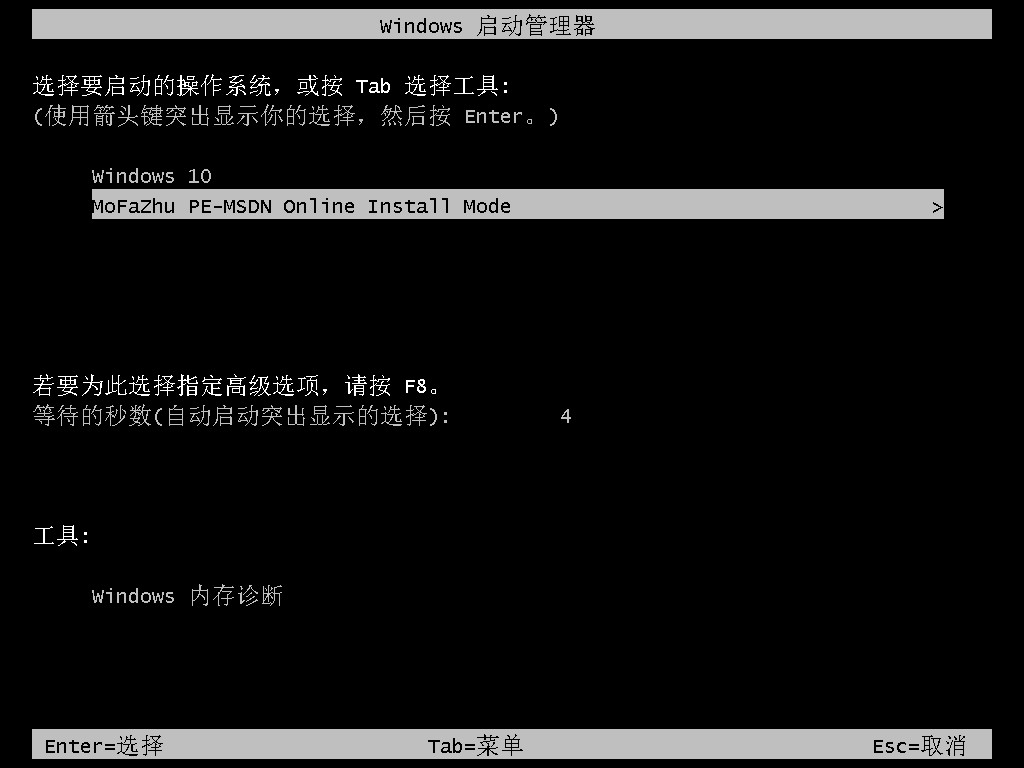
5、进入pe系统后软件就开始安装win7系统啦,我们只需耐心等待即可。

6、然后软件会弹出提示框将引导修复工具为系统增加引导,点击确认。
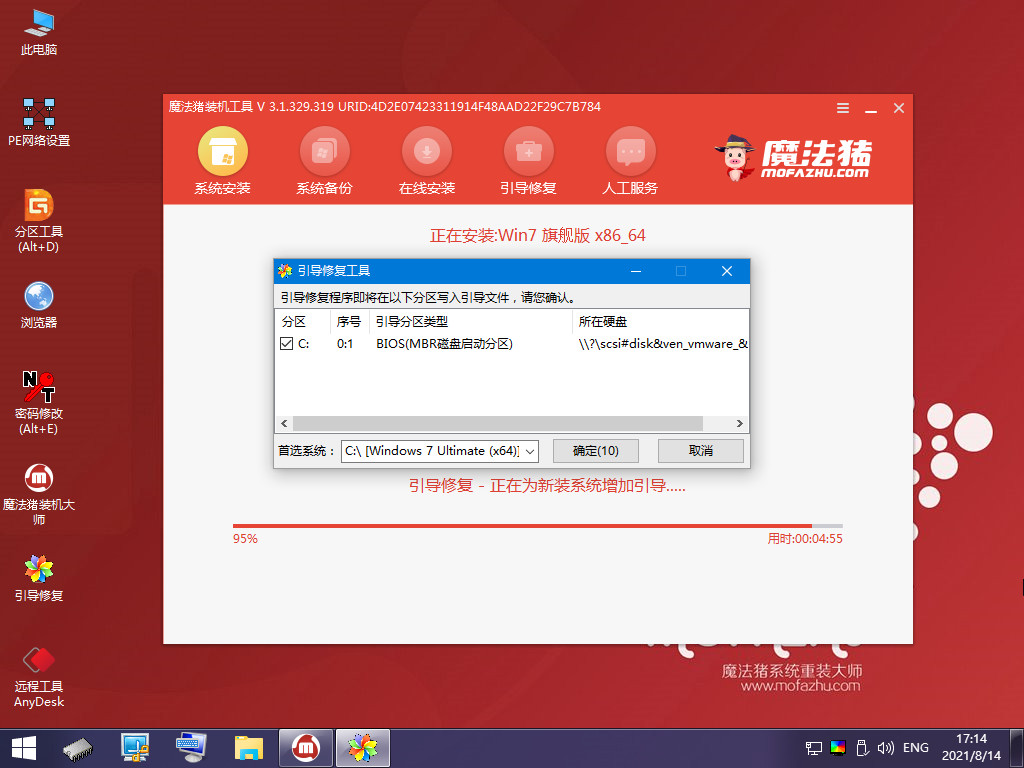
7、系统安装完成后我们再次点击进行重启操作,再次将电脑进行重启。
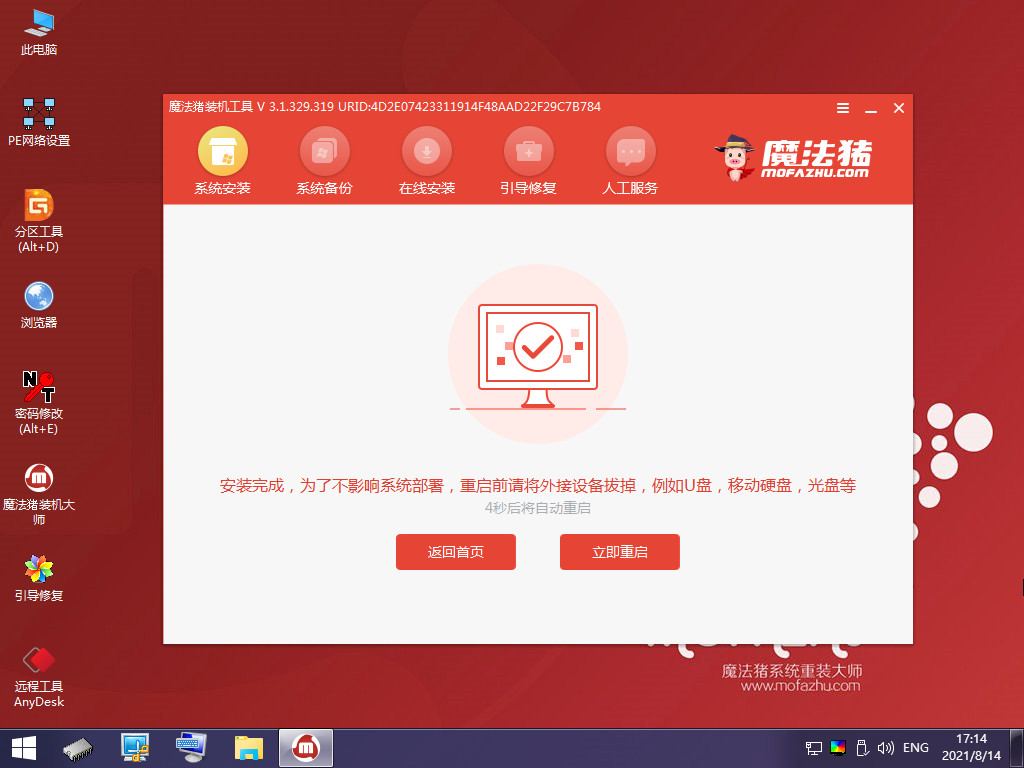
8、最后当系统安装完成回到新的桌面,就可以开始使用啦。

以上就是如何重装win7旗舰版的内容,希望能够对大家有所帮助。




